Logicool のワイヤレスモバイルマウス「Mx Anywhere 2 MX1500」長期使用レビュー

Logicool 製ワイヤレスモバイルマウスの最高峰、と言っても過言ではないフラッグシップ機「Mx Anywhere 2(MX1500)」の長期使用レビューをお届けします。
使用期間は1年3ヶ月くらい。個人的にかなり気に入っているモバイルマウスということで、2015年秋に発売された機種ではありますが、レビューさせてもらいます。
「Mx Anywhere 2」を購入した動機

僕がどうして Mx Anywhere 2 を購入したか、という理由ですが、もともと、デスクトップPC用に使っていた同じく Logicool 製のワイヤレスマウス「MX MASTER MX2000」をかなり気に入っており。
ただ、この MX MASTER。すげく心地いいマウスなんだけど、如何せん、持ち歩くにはちょっと大きい。という難点がある。それどころか、家の中で持ち運ぶにもちょいキツいデカさ。
そこで、似た性能のモバイルマウスないかなー。と思って試しに購入してみたのが Mx Anywhere 2 というわけです。
ちなみにデスクトップで使っていた MX2000 のレビューはこちら。興味があれば併せてどうぞ。
自然体で使えるマウス
MX MASTER は慣れれば素晴らしいマウス。でしたが、買ってから手になじむまでには数週間の時間を要する機種でもありました。
その点、今回の Mx Anywhere 2 は、「握ったらいきなり使える」かなり無難なマウスです。
それでも強いて変な所を挙げるなら、ホイールクリックでホイール回転時の「刻み感」の有無が切り替えられる、という部分くらい。
一般的なマウスだと、ホイールクリックは中央ボタン、という割当てが多いのですが、本機では、ホイール手前に用意された別ボタンに中央ボタンが割当てられています。

MX MASTER では専用サムホイールに割り当てられていた水平スクロールも、Mx Anywhere2 ではホイールの横ティルトと無難な割当て。馴染みの良い操作感です。
無線接続方式は Logicool オリジナルの Unifying と Bluetooth Smart に両対応。
USB 接続の Unifying アダプタは Pico サイズ。MXMaster と比べてもさらに一回り小さくなりました。

ノートやタブレットに接続するときの出っ張りがかなり少ないので、これは嬉しい点です。

2つの接続方式に対応するだけでなく、接続先機器をマウス側から3台まで切り替えできる「Easy-switch ボタン」も搭載。複数機器での使い回しにも便利です。

接続先は Bluetooth だけでなく Unifying 機器も混在可能。3台のうち2台以上は Unifying 機器でもペアリングもできるなど(別途Unifyingアダプタは必要になりますが)、柔軟かつ実用的。
万が一、OS側の Bluetooth Smart の実装が微妙な場合でも、Unifying という逃げ道があるため、無線接続に関してはかなり安心感を持って使えると思います。
ちなみに、Bluetooth Smart は、Windows 8 以降のみの対応なので要注意。さすがにもう非対応機器は買い換えたほうがいい時期ではあるので、今となっては問題ないとも思いますが。
アプリごとの細かいボタンカスタマイズが可能な「Logicool Options」
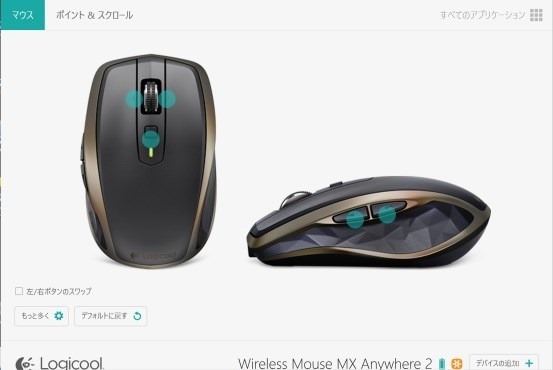
MX MASTER から導入された Logicool 純正カスタマイズアプリ「Logicool Options」は、2015年末のアップデートでアプリ単位のボタンカスタマイズが可能になり、さらに便利になりました。
特定ボタンへのキーストローク割り当てはもちろん、
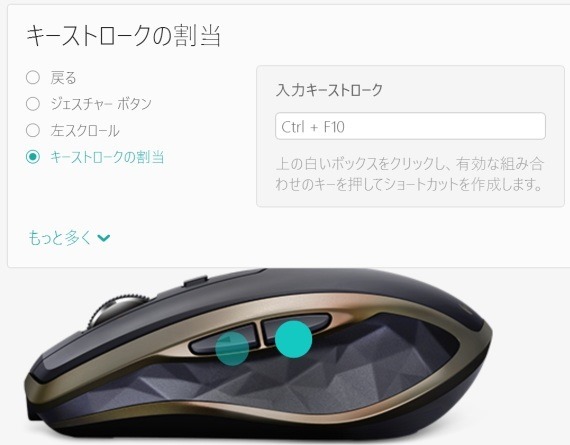
特定アプリの場合だけ、特定ボタンにジェスチャー機能を割り当てる、といったかなり高度なカスタマイズもサポート。

これにより、7ボタンマウス(チルト含む)でありながら、多ボタンマウス顔負けのカスタマイズを実現できるのも、本機の特徴です。
この機能は非常に便利で、こんな活用方法もあります。
ひとつ難点をあげると、実は Windows 10 + Chrome では、このカスタマイズがたまに効かなくなることがありまして、そこだけはちょっと頂けません。症状が出た場合は、一旦タスクバーなど、他のアプリウィンドウにフォーカスを合わせてから Chrome に戻ると回復するとはいえ、Logicool さんには改善をお願いしたいところです。
ガラスデスクでもピクセル単位の作業がわりとできるトラッキング性能

Logicool の Darkfield レーザートラッキングは相変わらず非常に優秀で、ガラステーブルでも本当にピクセル単位の作業ができます。(テーブルの傷付き具合によってはそこまででもありませんが)
モバイル版だからといって、MX Master に比べてトラッキング性能が悪い、という事もほとんどなく、出先でどんな机が出てきても安心して使える、という意味ではこれまた実用的と評価できる部分です。
付属品はシンプル

Mx Anywhere 2 の同梱物は写真のとおり。クイックスタートガイドと充電用のUSBケーブル、Unifyingアダプタ。
バッテリーは内蔵リチウムポリマー。1回の充電で公称最大2ヶ月使えるとのこと。自分で交換はできません。
非常にバッテリーがもつため電池切れはほとんど経験していませんが、未使用時にちゃんと電源を切っておく前提なら、少なくとも毎週充電しないといけない。ということは無いと感じます。
ちなみに、付属のUSBケーブルは充電専用。Mx Anywhere 2 とUSBで有線接続しても無線接続で動作します。
ノートPCでバリバリ使える無線マウス
価格は高めですが、クリック感も上質。しっかりした基本性能の実用的ワイヤレスマウス。Mx Anywhere 2 の総評はそんな感じ。個人的に非常に気に入っているです。
小型で扱い易いので、デスクが狭い日本の環境にもピッタリかもしれず、外出先だけでなくデスク用途など、より万人にオススメできる機種と言えそうです。
また、MX Master に比べて安価で、106グラムという重さもちょうど良い感じです。
マウスにはこだわりがある。外出先でバリバリマウスを使いたい。という人にオススメできる秀逸な機種と思います。
DEF says:
8年前
いつも楽しく読ませて頂いております。
私も使っているのですがスマホやタブレットでの接続は問題ないでしょうか?
所持している端末でどうしてもうまくいかないのでコメント送りました。
ロジクールサポートでもandroid端末での動作保証はしていないようで…
ひろも says:
8年前
Android機との接続性検証は本機では行っておりませんが、Mx Masterではかなり時間を割いた記憶がございます。
その時の経験を元にお話させていただくと、Android機の場合、Bluetooth Smart対応機器との相互接続性の線引きが非常に難しい印象を受けましたので、当面はAndroidでの接続性の保証はしづらいだろうな。とは感じました。
ただし、接続できる機器では労せず、すんなり使えた記憶があるので、どの機器でも使えない、ということですと、私もちょっと気になるところです。
後日にはなりますが、こちらでもMx Anywhere 2で色々と試してみたいと思います。
DEF says:
8年前
回答ありがとうございます。
サポートに問い合わせた際はBluetooth Smart対応機種でも…みたいな流れで動作確認済みのシステムとして記載されておりませんのでM337等をお使い下さいと言われてしまいました。
MX1500がとても気に入っているため残念でなりません。
ちなみにバリバリ使っているとやはり2ヶ月は保たない感じですね
ただいつ充電したか忘れる程度ですし、充電しながら使えるので問題はないです。